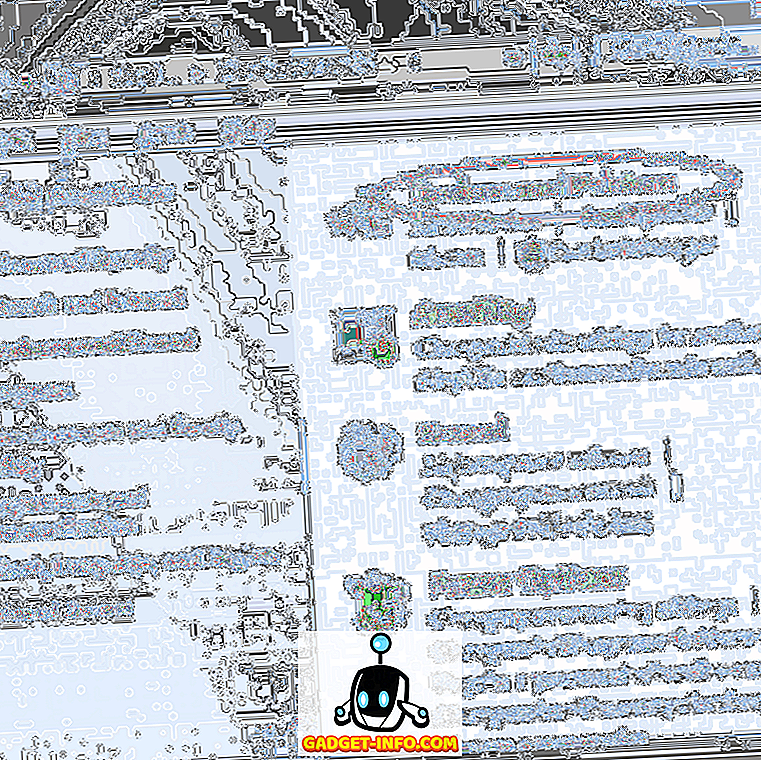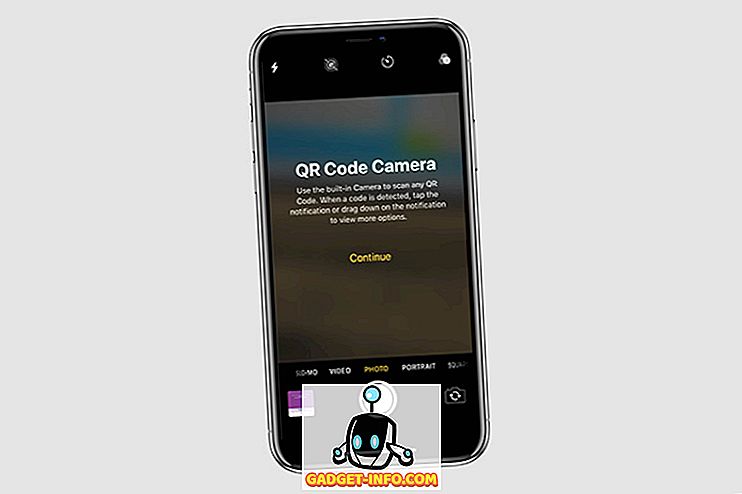Vivo V9 ($ 22, 990) là điện thoại thông minh mới nhất của người khổng lồ điện thoại thông minh Trung Quốc Vivo và nó mang lại vô số tính năng mới không có trên các điện thoại thông minh Vivo trước đây. Điện thoại thông minh trông hoàn toàn đẹp và cảm giác rất tốt trong tay. Tôi không thể đổ lỗi cho bạn nếu bạn đã mua điện thoại này chỉ vì vẻ ngoài của nó. Nếu bạn đã làm, bạn sẽ thích bài viết này vì chúng tôi sẽ giới thiệu cho bạn 15 tính năng, mẹo và thủ thuật hàng đầu của Vivo V9 sẽ giúp bạn tận dụng tối đa điện thoại thông minh của mình. Vì vậy, hãy lấy Vivo V9 của bạn ra và bắt đầu học cách sử dụng những chiếc Vivo V9 này:
Các tính năng, mẹo và thủ thuật của Vivo V9
Vì chúng tôi đang xem qua một danh sách dài các mẹo và thủ thuật Vivo V9, tôi đã chia bài viết thành nhiều phần khác nhau để giúp bạn chuyển sang các tính năng mà bạn muốn sử dụng:
Tính năng giao diện người dùng Vivo V9
1. iPhone X Giống như cử chỉ điều hướng
Bất cứ ai đã xem Vivo V9 đều sẽ biết rằng điện thoại thông minh được lấy cảm hứng rất nhiều từ iPhone X. Nó có một notch ở phía trước và vị trí đặt camera dọc ở phía sau tương tự như thiết kế của iPhone X. Nếu bạn muốn Vivo V9 thậm chí hoạt động giống như iPhone X và không chỉ trông giống như vậy, bạn có thể kích hoạt điều hướng cử chỉ sẽ thay thế các nút điều hướng Android bằng giao diện cử chỉ giống iPhone X mới. Để bật điều hướng bằng cử chỉ, hãy đi tới Cài đặt -> Điều hướng hệ thống -> Cử chỉ điều hướng và bật nó .

Khi bạn làm điều đó, Vivo V9 sẽ cung cấp cho bạn bản demo về cách bạn có thể sử dụng các cử chỉ điều hướng. Đi qua bản demo và các cử chỉ điều hướng sẽ được bật cho bạn. Bây giờ, bạn sẽ thấy ba thanh mới đã thay thế các phím điều hướng Android. Bạn có thể vuốt trên thanh bên trái để khởi chạy trung tâm điều khiển, vuốt trên thanh giữa để về nhà, vuốt trên thanh bên phải để quay lại một trang và vuốt và giữ trên thanh giữa để khởi chạy menu ứng dụng Recents.

2. Thu phóng với Nghiêng
Một trong những tính năng độc đáo của Vivo V9 là điện thoại thông minh cho phép bạn phóng to hình ảnh chỉ bằng một ngón tay. Tuy nhiên, tính năng này không được bật theo mặc định và bạn sẽ phải kích hoạt thủ công để sử dụng nó. Để bật tính năng này, hãy đi tới Cài đặt -> Chuyển động thông minh -> Nghiêng để thu phóng hình ảnh và bật nó.

Khi bạn bật tùy chọn này, bạn có thể phóng to và thu nhỏ bất kỳ ảnh nào bằng cách đặt một ngón tay lên ảnh rồi nghiêng điện thoại thông minh về phía trước và phía sau. Khi bạn nghiêng điện thoại về phía bạn, nó sẽ phóng to hình ảnh và ngược lại . Đây là một tính năng tuyệt vời cho người dùng thích sử dụng điện thoại thông minh của họ bằng một tay hầu hết thời gian.
3. Phím đã ánh xạ tùy chỉnh
Tính năng mới yêu thích của tôi về Vivo V9 là tính năng cho phép tôi ánh xạ các phím của điện thoại thông minh sang các hành động khác nhau, ví dụ như khởi chạy một ứng dụng. Để tùy chỉnh bản đồ các phím Vivo V9 của bạn, hãy đi tới Cài đặt -> Nhấp chuột thông minh và chọn ứng dụng bạn muốn khởi chạy khi nhấn phím. Hiện tại, chỉ có thể ánh xạ nút giảm âm lượng, vì vậy hãy ghi nhớ điều đó.

Nếu bạn muốn chọn một ứng dụng không phải là một trong những ứng dụng hệ thống được cung cấp theo mặc định, bạn có thể nhấn vào tùy chọn Kích hoạt ứng dụng của Kích hoạt và chọn ứng dụng mà bạn muốn khởi chạy . Điều cuối cùng cần nhớ ở đây là thực tế là tính năng này chỉ hoạt động trên màn hình khóa và cũng vậy khi không có phương tiện nào phát trên điện thoại.

4. Nâng cao để thức dậy
Thủ thuật UI cuối cùng mà tôi muốn chỉ ra cho bạn là tính năng Ra Ra để đánh thức dậy, đánh thức Vivo V9 của bạn bất cứ khi nào bạn nâng điện thoại lên. Tính năng này hoạt động song song với tính năng mở khóa bằng khuôn mặt mới trên Vivo V9 và mở khóa thiết bị mà bạn không phải làm gì cả. Đây là một tính năng khác đã được nâng trực tiếp từ iPhone X.


Thủ thuật cuộc gọi Vivo V9
1. Ghi âm cuộc gọi tùy chỉnh
Ghi âm cuộc gọi là một tính năng mà nhiều công ty như OnePlus và Xiaomi bao gồm với điện thoại thông minh của họ. Tính năng này thực sự tiện dụng và nó đi kèm với Vivo V9 cùng với một số sức mạnh bổ sung. Không chỉ bạn có thể kích hoạt ghi âm cuộc gọi cho tất cả các cuộc gọi hoặc cho các số không được lưu trong Vivo V9, bạn cũng có thể chỉ định các số liên lạc mà bạn muốn ghi âm cuộc gọi .

Đây là một tính năng rất tiện lợi đối với tôi vì tôi muốn ghi lại các cuộc gọi mà tôi có với các đồng nghiệp của mình để tôi không bỏ lỡ bất kỳ điểm nào trong cuộc thảo luận của chúng tôi. Tuy nhiên, tôi không ghi lại các cuộc gọi từ bạn bè và gia đình vì tôi không muốn lấp đầy bộ nhớ điện thoại của mình. Vivo V9 giúp tôi làm điều đó bằng cách chọn danh bạ tùy chỉnh mà tôi muốn ghi lại các cuộc gọi của mình. Để sử dụng tính năng này, hãy đi tới Cài đặt -> Điện thoại -> Cài đặt ghi âm và chạm vào Tự động ghi lại các cuộc gọi tùy chỉnh . Bây giờ hãy nhấn vào nút Tùy chỉnh và chọn các số mà bạn muốn có thể ghi lại các cuộc gọi.

2. Chuyển đổi âm lượng thấp thông minh
Một tính năng khác đi kèm với Vivo V9 mà tôi yêu thích đó là Âm lượng thông minh thấp, có thể tự động giảm âm lượng chuông ngay khi bạn nhấc điện thoại lên và nó phát hiện khuôn mặt của bạn. Điều này thực sự hữu ích trong các tình huống khi bạn quyết định có nhận cuộc gọi hay không. Để bật tính năng này, hãy đi tới Cài đặt -> Chuyển động thông minh -> Âm lượng thấp thông minh và bật nó .

3. Số nhận dạng số điện thoại sẵn có
Nếu bạn có xu hướng nhận được rất nhiều cuộc gọi điện thoại từ các số chưa biết, tính năng này sẽ rất hữu ích. Vivo V9 đi kèm với một số nhận dạng số điện thoại tích hợp hoạt động chính xác như Truecaller và xác định danh tính người gọi.

Để bật nó, hãy đi tới Cài đặt -> Điện thoại -> Nhận dạng trực tuyến số lạ và bật nó lên .

Các tính năng và thủ thuật của máy ảnh Vivo V9
1. Ảnh trực tiếp
Điện thoại Vivo được biết đến phổ biến là điện thoại chụp ảnh vì chúng chụp những bức ảnh thực sự tuyệt vời. Điều đó không chỉ vì phần cứng camera mà Vivo sử dụng mà còn cả phần mềm. Ứng dụng camera của Vivo rất tuyệt và mang đến vô số tính năng không có trên hầu hết các điện thoại thông minh. Một trong những tính năng này là Live Photo cho phép người dùng quay các video nhỏ mà họ có thể tiết lộ bằng cách chạm và giữ ảnh. Đây cũng là một trong những tính năng mà Vivo mượn từ iPhone. Để sử dụng ảnh trực tiếp, hãy khởi chạy ứng dụng camera và nhấn vào biểu tượng Live Photo (được đánh dấu trong ảnh bên dưới) .

2. Điều khiển bằng giọng nói Camera của bạn
Một trong những tính năng tốt nhất của camera Vivo V9 là khả năng điều khiển nó chỉ bằng giọng nói của bạn. Tính năng này rất hữu ích khi bạn ở trong tình huống không thể nhấn nút chụp. Để bật tính năng này, trước tiên hãy khởi chạy ứng dụng camera và sau đó nhấp vào biểu tượng cài đặt cog ở trên cùng bên phải. Ở đây, ở hàng thứ ba từ trên xuống, hãy nhấn vào Giọng nói Tiếng nói. Bây giờ, bạn chỉ có thể nói ngay Cheese Cheese và máy ảnh sẽ tự động chụp ảnh cho bạn.

3. Chế độ chân dung
Một tính năng mà máy ảnh iPhone thực sự phổ biến là chụp ảnh chân dung. Kể từ khi bắt đầu chế độ chân dung trên iPhone 7 Plus, hầu hết các nhà sản xuất Android đã bắt đầu bao gồm chế độ chân dung trên điện thoại thông minh của họ và Vivo V9 cũng không khác. Điều khác biệt là Vivo V9 có thể chụp ảnh chân dung từ cả camera sau và camera trước . Để chụp ảnh chân dung bằng máy ảnh, chỉ cần nhấn vào biểu tượng chế độ chân dung trước khi chụp ảnh.

4. Nhãn dán AR
Vivo V9 cũng mang đến tính năng AR AR đã trở nên thực sự phổ biến trong những tháng gần đây. Để truy cập Nhãn AR, hãy vuốt trên kính ngắm máy ảnh từ phải sang trái cho đến khi bạn thấy chế độ Dán nhãn AR . Để thay đổi Nhãn AR, trước tiên, hãy nhấn vào biểu tượng mặt cười, sau đó chọn những nhãn bạn muốn sử dụng. Hãy nhớ rằng các nhãn dán sẽ được tải xuống trước khi bạn có thể sử dụng chúng, vì vậy nếu bạn không sử dụng gói dữ liệu di động, chỉ tải xuống các nhãn dán khi bạn được kết nối với WiFi.

Thủ thuật Vivo V9 khác
1. Mở khóa bằng khuôn mặt và Khóa ứng dụng
Như bạn có thể biết, Vivo V9 cũng mang đến tính năng mở khóa Face hoàn toàn mới cho phép người dùng mở khóa điện thoại thông minh chỉ bằng khuôn mặt. Tuy nhiên, bạn có biết rằng bạn cũng có thể mật khẩu bảo vệ ứng dụng của mình bằng dữ liệu mở khóa bằng khuôn mặt không? Vâng, bạn có thể, và để thiết lập nó, đầu tiên bạn sẽ phải thiết lập mở khóa bằng khuôn mặt. Để làm điều đó, hãy đi tới Cài đặt -> Dấu vân tay và mật khẩu -> Khuôn mặt.

Tại đây, hãy nhấn vào dữ liệu Thêm vào khuôn mặt và làm theo hướng dẫn để thêm khuôn mặt của bạn vào điện thoại . Hãy nhớ rằng Vivo V9 Mở khóa bằng khuôn mặt không an toàn như FaceID trên iPhone X, vì vậy nó sẽ không được sử dụng trong các hoạt động như thanh toán và ngân hàng. Điều đó nói rằng, Vivo V9 không cho phép bạn sử dụng tính năng mở khóa bằng khuôn mặt để bảo vệ ứng dụng của bạn.

Để khóa ứng dụng bằng tính năng mở khóa bằng khuôn mặt, hãy nhấn vào tùy chọn mã hóa ứng dụng và quyền riêng tư của ứng dụng mật khẩu trong menu Fingerprint, face và password . Nếu bạn đã thêm dữ liệu của Face Face, thì nó sẽ cung cấp cho bạn một tùy chọn để Kích hoạt tính năng xác thực khuôn mặt. Chạm vào nút trên ứng dụng trên mạng để kích hoạt nó.

2. Làm mờ ứng dụng cụ thể trong 'Ứng dụng gần đây'
Menu ứng dụng Recents hiển thị các bản xem trước nhỏ của các ứng dụng mà bạn đã sử dụng gần đây. Nếu ai đó đủ táo tợn, anh ta có thể trích xuất thông tin cá nhân của bạn từ menu ứng dụng Recents. Rất may, Vivo V9 mang đến một tính năng có thể làm mờ các thẻ trong menu ứng dụng gần đây để ngăn chặn hành vi trộm cắp dữ liệu .

Để bật tính năng này, hãy đi tới Cài đặt -> Cài đặt khác -> Các ứng dụng gần đây và bật tùy chọn Hiển thị mờ Blur . Khi bạn đã thực hiện điều đó, bạn có thể chọn các ứng dụng bạn muốn làm mờ trong menu Recents để bảo vệ dữ liệu của bạn.

3. Thông báo đèn pin
Một tính năng khác có thể có ích là Thông báo đèn pin như tên gọi của nó, bật đèn pin của bạn bất cứ khi nào bạn nhận được thông báo . Tính năng này sẽ giúp bạn tiết kiệm trong những lúc bạn không muốn bỏ lỡ bất kỳ thông báo nào.

Để bật tính năng này, hãy đi tới Cài đặt -> Cài đặt khác -> Thông báo đèn pin và bật nó.

4. Màn hình chia chuyên dụng để nhắn tin
Một trong những tính năng thú vị nhất mà Vivo V9 mang đến cho bàn là chế độ chia đôi màn hình chuyên dụng để nhắn tin. Về cơ bản, tính năng này cho phép bạn chuyển đổi liền mạch một ứng dụng toàn màn hình sang chế độ chia đôi màn hình bất cứ khi nào bạn nhận được tin nhắn và nhấn vào thông báo.

Điều cơ bản xảy ra là bạn nhận được thông báo trong một bong bóng nổi (nghĩ là Facebook Messenger) và nhấn vào bong bóng sẽ mở ứng dụng nhắn tin ở chế độ chia đôi màn hình với ứng dụng mà bạn đã bật. Để bật tính năng này, hãy đi tới Cài đặt -> Chia thông minh -> Chia màn hình tin nhắn và bật tính năng này . Tại đây, bạn cũng có thể chọn các ứng dụng mà bạn muốn kích hoạt chế độ chia màn hình thông minh.

Sử dụng Vivo V9 của bạn như một Pro với những thủ thuật tuyệt vời này
Tôi hy vọng rằng bạn tìm thấy những lời khuyên và thủ thuật này hữu ích và học được điều gì đó mới. Vivo V9 đi kèm với nhiều tính năng ẩn và đây chỉ là một trong những tính năng quan trọng nhất. Nếu bạn thích bài viết này và muốn xem thêm các tính năng ẩn như vậy của Vivo V9, hãy cho chúng tôi biết bằng cách viết trong phần bình luận bên dưới.